티스토리 블로그를 새로 만들고 기존의 애드센스 계정에 사이트를 추가하는 방법에 대하여 알아보도록 하겠습니다. 새로 애드센스 계정을 만들 때에는 고객 정보입력 등의 여러 절차를 거쳐야 하기 때문에 복잡합니다.
하지만 추가로 사이트를 등록하고 애드센스를 신청하는 방법은 아주 간단하니 아래의 내용에서 쉽게 알아가실 수 있습니다.

구글 애드센스 추가 신청 방법
구글의 정책상 애드센스는 1인 1 계정으로만 운영할 수 있습니다. 여러 개의 블로그를 생성하여 운영하더라도 1개의 애드센스 계정에 등록하여야만 합니다.
기존 애드센스계정이 있다면 추가로 등록하는 방법은 간단하니 아래의 순서대로 진행하시면 됩니다.
1. 티스토리 관리에서 구글 애드센스 연동

블로그 관리 ▷ 수익 ▷ 구글 애드센스 연동하기 클릭

구글 애드센스 계정 아이디로 로그인하기 ▷ 연동이 완료됩니다.
2. 구글 애드센스에서 티스토리 블로그 추가

구글 애드센스 ▷ 사이트 ▷ 새 사이트 클릭
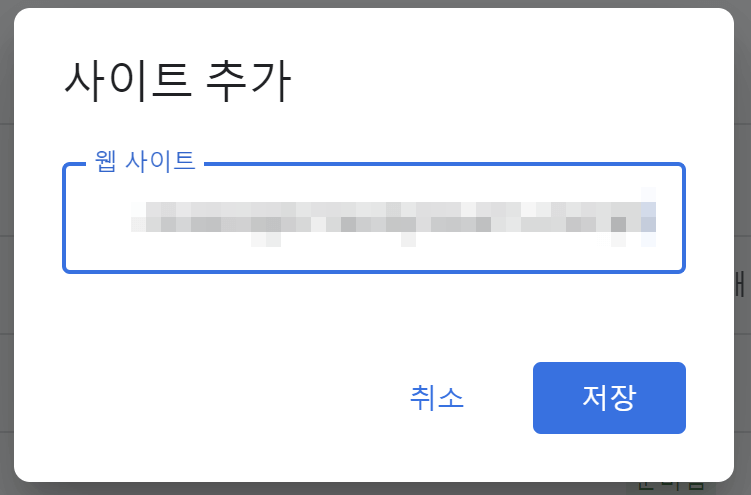
사이트 추가 팝업창에 새로 생성한 티스토리 블로그 주소(또는 도메인 주소) 입력 ▷ 저장 클릭

내 사이트 연결에서 처음에 티스토리 관리 ▷ 수익에서 애드센스와 연동을 하였기 때문에 위의 빨간 박스에 표시하고 다음을 클릭합니다.
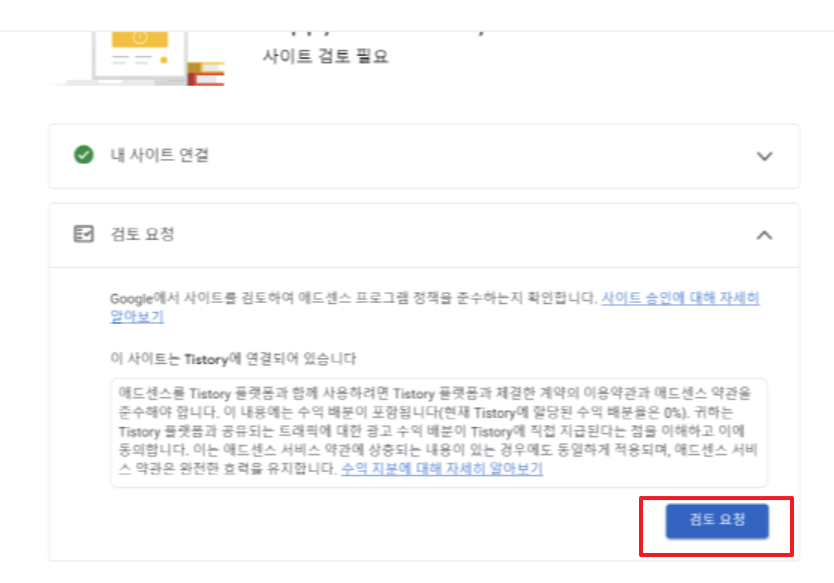
검토요청 화면이 나오면 클릭

구글 애드센스 ▷ 사이트를 확인하면 새로 등록한 사이트가 빨간 박스처럼 준비 중, 찾을 수 없음이 표시되는 것이 정상입니다.
3. 애드센스 광고코드 티스토리 HTML에 붙여 넣기

광고 ▷ 사이트 기준에서 빨간 박스의 코드 가져오기 클릭

코드 복사 클릭 ▷ 티스토리 관리로 이동

티스토리 관리 ▷ 꾸미기 ▷ 스킨편집 ▷ HTML편집 ▷ HTML에서 <head> 밑에 복사한 코드 붙여 넣기 ▷ 적용
위의 과정을 모두 진행하셨다면 애드센스 추가 신청은 완료된 것입니다.
여기서 자동광고 설정은 선택사항이지만 미리 해두는 것을 추천드립니다.

광고 ▷ 추가한 사이트 연필모양 클릭 ▷ 자동광고 활성화 ▷ 사이트에 적용 클릭
요약하기
구글 애드센스에 티스토리 블로그를 추가로 등록하는 방법에 대하여 알아보았습니다.
간단하게 요약하자면 티스토리 관리에서 애드센스 연동하기 ▷ 애드센스 사이트 ▷ 새 사이트추가 ▷ 새 사이트주소 입력 ▷ 검토요청 ▷ 코드복사 ▷ 티스토리 html편집 ▷ <head> 밑부분에 코드 복사 ▷ 적용하면 끝이 납니다.
애드센스 규정이 변경되어 도메인 등록 시 하부도메인은 추가로 등록하지 않아도 광고를 삽입할 수 있습니다. 여유가 되신다면 도메인을 활용하시길 추천드립니다. 여러분들의 디지털 노마드를 응원합니다.
'블로그' 카테고리의 다른 글
| 북클럽 모바일 가독성 높이는 폰트 크기 및 줄간격 수정하기 (2) | 2023.04.18 |
|---|---|
| 북클럽 목록 리스트 뉴북 정사각형 썸네일 1분만에 수정하기 (0) | 2023.04.15 |


댓글